
メインページ > よい子とツクるRPG > 第8回 データベースを設定してみよう!(その2)
よい子とツクるRPG 〜ツクールでRPGを作ろう!〜
第8回 データベースを設定してみよう!(その2)
|
1.データベースの「特殊技能」タブの設定を行ってみましょう。 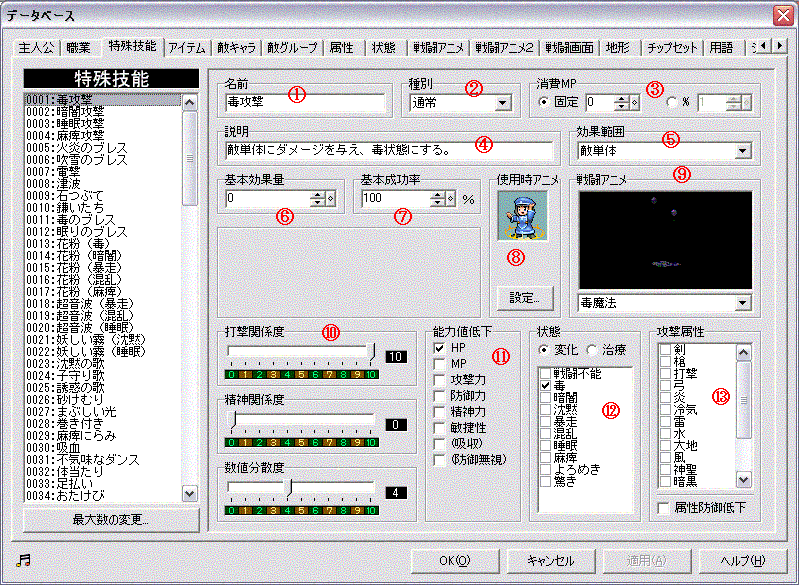 ・ちなみに特殊技能とは、魔法、特技、忍法、召喚など通常の物理攻撃以外の全ての総称です。 ①名前: 10文字以内で特殊技能の名称を設定します。 ②種別: 常時存在する種別と「戦闘画面」タブで設定して追加するものとがあります。 【常時存在するもの】 ●通常:戦闘時に「全て」の特殊技能が表示され、使用できます。 ●テレポート:テレポートする位置を設定することにより、瞬間移動できるようになります。 ●エスケープ:洞窟などから入口に戻るときに設定します。 ●スイッチ:バトルイベントやコモンイベントと連動させるときに使用します。 ※例えば、戦闘中に敵のステータスを調べる「ライフ」という特殊技能を選択すると スイッチAがONになり、それに関連するバトルイベントが実行されることになります。 ※具体的な使い方は「サンプルイベント集のページ」の№36を参考にしてください。 【「戦闘画面」タブで追加するもの】 ここで指定したコマンドは、「種別」のプルダウンリストに追加されていきます。 「通常」で使えるものを、個別に細分化させて使用できるようにしています。 ※具体的な使い方は「第9回 3.戦闘画面タブ」の説明を参照してください。 ③消費MP: 固定値または%(全体に対する割合)で指定します。 (例)全体MPが100のとき、20%の指定だと消費MPは20となります。 ④説明: 特殊技能の注釈です。選択時に表示されます。 ⑤効果範囲: ●敵単体:敵1体に対して効果があります。 ●敵全体:敵全体に対して効果があります。 ●使用者:使用者自身に対して効果があります。 ●味方単体:味方1体に対して効果があります。 ●味方全体:味方全体に対して効果があります。 ⑥基本効果量: 0〜9999の範囲で指定します。 ⑦基本成功率: 0〜100%の範囲で指定します。 但し、100%でも相手の状態により、効果がないときもあります。 ⑧使用時アニメ: 特殊攻撃をするときのアニメを設定します。 「設定」ボタンを押すとアニメーション設定のサブ画面が表示されます。 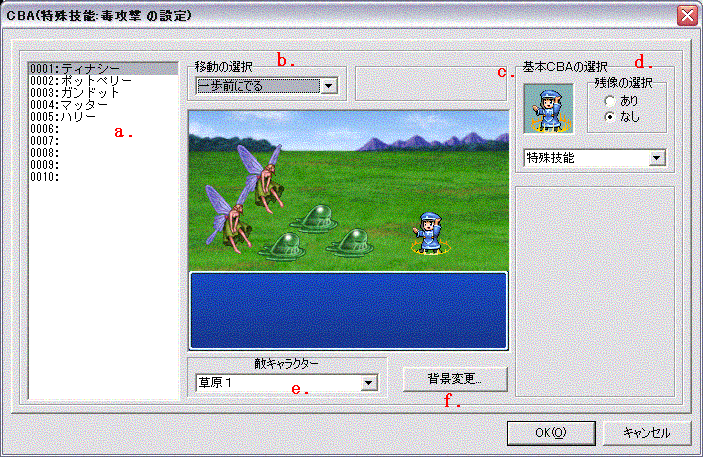 a.対象キャラ:アニメ対象のキャラを指定します。 b.移動の選択:特殊技能使用時の移動動作を指定します。 「移動なし」「一歩前に出る」「ジャンプして1歩前に出る」「敵前まで移動」があります。 c.キャラのアニメ:下のプルダウンリストに「戦闘アニメ2」タブで設定した種類のアニメが 表示されますので、対象のアニメを指定します。 d.残像の選択:移動の種類を「移動なし」以外にした場合に指定できます。 e.敵キャラクタ:イメージ確認用の敵キャラクタを指定します。 f.背景変更:イメージ確認用の背景を指定します。 ⑨戦闘アニメ: プルダウンリストに「戦闘アニメ」タブで設定してあるアニメ一覧が表示されますので、 該当のアニメを選択します。 ⑩関係度、分散度: 打撃関係度:使用者の攻撃力又は敵の防御力が、 特殊技能の効力にどれだけ影響するかを指定します。 数値が大きいほど、攻撃力の影響を受けやすくなります。 精神関係度:使用者又は敵の精神力が、特殊技能の効力にどれだけ影響するかを指定します。 数値が大きいほど、精神力の影響を受けやすくなります。 数値分散度:特殊技能の効力にどれだけ「ムラ」が影響するかを指定します。 数値1ごとに5%「ムラ」が増えていきます。 数値が大きいほど「ムラ」の影響を受けやすくなります。 ⑪能力値低下: 特殊攻撃がどの能力に影響するかを設定します。複数指定可能です。 ⑫状態(変化又は治療): 特殊攻撃を受けたときの状態の変化を指定します。複数指定可能です。 ⑬攻撃属性: 弱い属性を持つ敵に対して特殊攻撃したときに、通常より大きなダメージを与えることができます。 例えば、炎に弱い敵に対して、炎の属性を付けて攻撃すれば、ダメージが大きくなります。 「属性防御低下(又は上昇)」にチェックを入れると、敵(又は味方)の属性有効度が1段階上下します。 2.データベースの「アイテム」タブの設定を行ってみましょう。 アイテムの種別により、画面内容が変化しますので、種別ごとに見ていきましょう。 種別には、「通常物品」「武器」「盾」「鎧」「兜」「装飾品」「薬」「本」「種」 「特殊」「スイッチ」の11種類があります。 ●通常物品:イベントなどで使用するときに指定します。 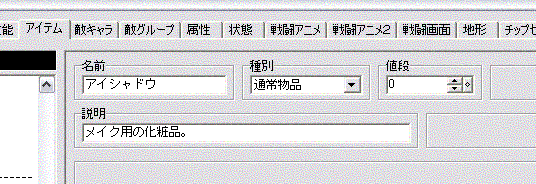 ●武器:武器として装備できる物を設定します。 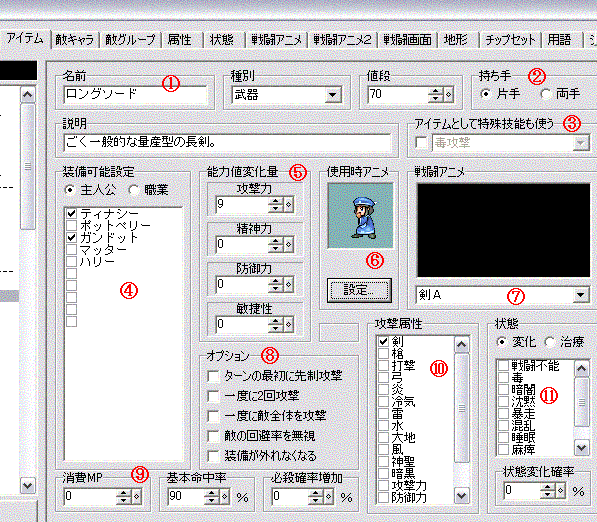 ①名前: 10文字以内でアイテムの名称を設定します。 ②持ち手: 片手で持つか、両手で持つかを指定します。両手で持った場合は盾が装備できなくなります。 ③アイテムとして特殊技能も使う: 武器を道具として使ったときに、発動する特殊攻撃を指定できます。 ④装備可能設定: 装備可能なキャラを主人公と職業で指定します。 ※主人公にチェックが入っていても、職業にチェックが付いていないと装備できません。 但し、職業「なし」にチェックが付いていれば、装備できるようになります。 ⑤能力値変化量: アイテムを装備しているときに、増減させるステータスの量を指定できます。 「攻撃力」「精神力」「防御力」「敏捷性」の4つがあります。 ⑥使用時アニメ: 「設定」ボタンを押すと、攻撃時のアニメを設定できます。 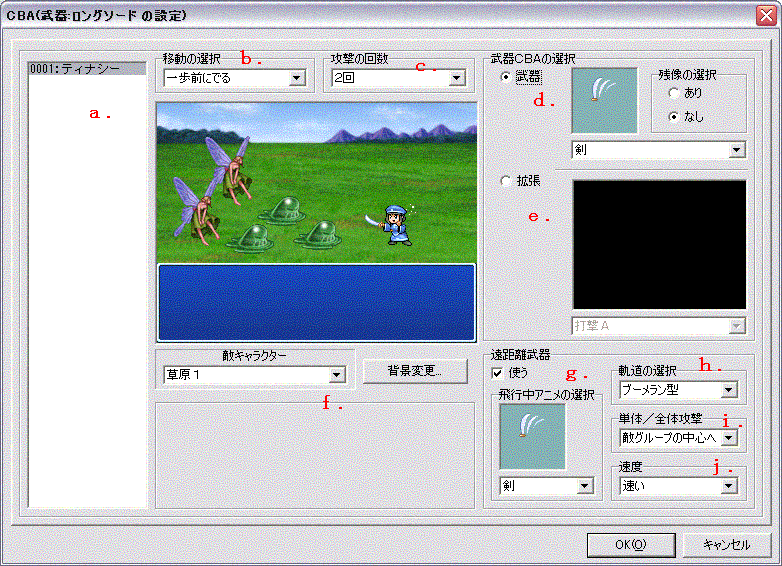 a.武器使用可能者: 武器が使える者の一覧が表示されます。 b.移動の選択: 武器使用時の移動動作を指定します。 「移動なし」「一歩前に出る」「ジャンプして1歩前に出る」「敵前まで移動」があります。 c.攻撃の回数: 1回の攻撃時に、攻撃できる回数を1〜3で指定します。 d.武器CBAの選択: 下のプルダウンリストに「戦闘アニメ2」タブで設定した種類のアニメが 表示されますので、対象の武器アニメを指定します。 残像の選択:移動の種類を「移動なし」以外にした場合に指定できます。 e.拡張: 「戦闘アニメ」及び「戦闘アニメ2」で定義した拡張アニメを指定できます。 f.敵キャラクタ: イメージ確認用の敵キャラクタを指定します。この画面以外に影響はありません。 背景変更:イメージ確認用の背景を指定します。この画面以外に影響はありません。 g.遠距離武器: 遠距離攻撃をするときに指定します。アニメはプルダウンリストから選択できます。 h.軌道の選択: 遠距離攻撃時の軌道を「ナイフ型」か「ブーメラン型」で指定します。 i.単体/全体攻撃: 遠距離攻撃時にどの敵に対して攻撃するかを指定します。 敵単体攻撃 :敵1体に対して攻撃します。 敵グループの中心へ :敵の中心めがけて攻撃します。 敵グループに同時に攻撃:敵全体に対して一斉に攻撃します。 敵グループに順番に攻撃:敵1体ずつ順番に全員に攻撃します。 j.速度: 遠距離攻撃時のスピードを「速い」「普通」「遅い」のいずれかで指定します。 ⑦戦闘アニメ: プルダウンリストに「戦闘アニメ」タブで設定してあるアニメ一覧が表示されますので、 該当のアニメを選択します。 ⑧オプション: 攻撃時のさまざまなオプションを指定できます。 ターンの最初の先制攻撃:敵の敏捷性を無視して先制攻撃します。 1度に2回攻撃 :2回連続で攻撃します。 1度に敵全体を攻撃 :敵全体を攻撃します。 敵の回避率を無視 :敵の敏捷性を無視して命中率が上がります。 装備がはずれなくなる:装備が普通には、はずれなくなります。(呪われた装備のイメージ) 装備をはずすには、イベントコマンドの「装備の変更」を使います。 ⑨消費MP/基本命中率/必殺確立増加: 消費MP:攻撃時に同時に消費するMPを指定できます。 基本命中率:攻撃がヒットする確立を指定できます。 但し、100%にしても相手の状況により、はずれることもあります。 必殺確立増加:会心の一撃が出る確率を指定できます。100%にすると毎回出るようになります。 ⑩攻撃属性: 攻撃時に有効にしたい属性にチェックを付けます。 ⑪状態(変化又は治療): 攻撃したときにステータス変化を起こしたい項目にチェックを付けます。 状態変化確立:上記のステータス変化が起きる確立を指定します。 ●盾/鎧/兜/装飾品:防具として装備できる物を設定します。 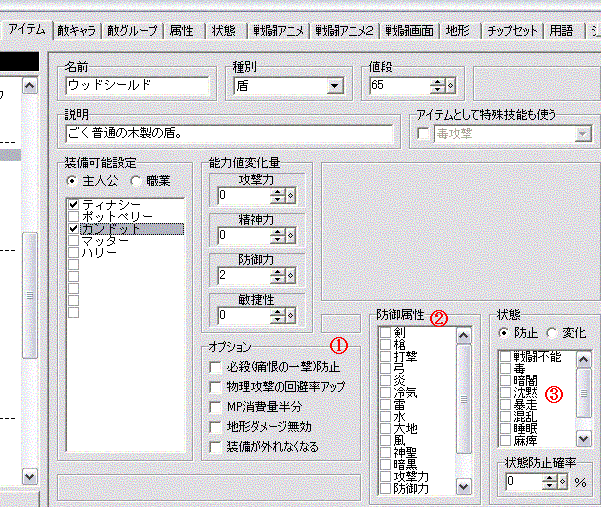 ①オプション: 防御時のさまざまなオプションを指定できます。 必殺防止 :痛恨の一撃を完全に受けなくなります。 物理攻撃の回避率アップ:相手の物理攻撃をかわしやすくなります。 MP消費量半分 :装備していると、特殊技能のMP消費量が半分になります。 地形ダメージ無効 :いわゆる「ダメージ床」が普通に歩けます。 装備がはずれなくなる :装備が普通には、はずれなくなります。(呪われた装備のイメージ) 装備をはずすには、イベントコマンドの「装備の変更」を使います。 ②防御属性: 防御時に受けるダメージを、少なくしたい属性にチェックを付けます。 ③状態(防止又は変化): 敵からの攻撃によるステータス変化を避けたい項目にチェックを付けます。 又はその状態に変化したいときに使用します。 状態防止確立:上記のステータス変化が起きない確立を指定します。 ●薬:アイテムとして使ったときに、回復できるステータスを設定します。 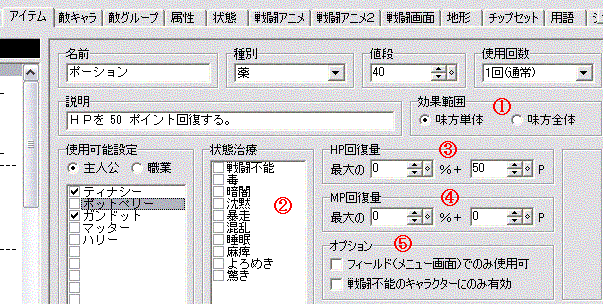 ①効果範囲: 味方単体か全体かを指定します。 ②状態治療: 回復するステータスにチェックを付けます。 ③HP回復量: 回復するHPの量を%+固定値で指定します。 ④状態治療: 回復するMPの量を%+固定値で指定します。 ⑤オプション: フィールドのみ使用可 :フィールドでのみ使用できます。 戦闘不能キャラのみ有効:戦闘不能キャラを復活させるときに使用します。 ●本:アイテムとして使ったときに、習得できる特殊技能を設定します。 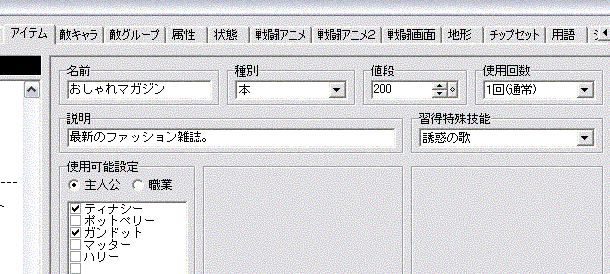 ●種:アイテムとして使ったときに、どのステータスが変化するかを設定します。 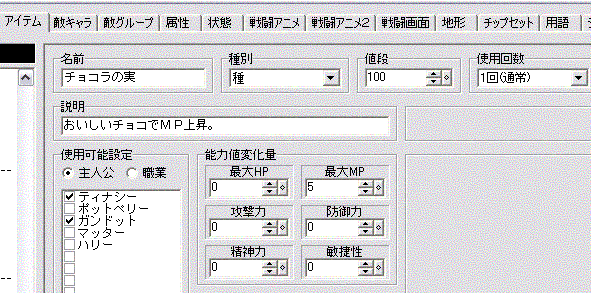 ●特殊:アイテムとして使ったときに、発動する特殊技能を設定します。 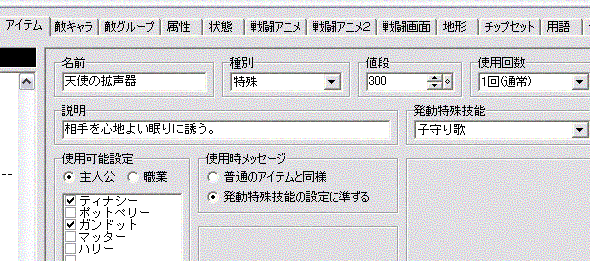 メッセージは特殊技能かアイテムのどちらかを選択できます。 ●スイッチ:アイテムを使って、コモンイベント、バトルイベントに連動させるときに設定します。 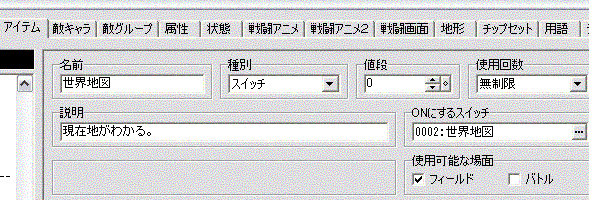 ONにするスイッチと、フィールドかバトル中に使用できるかを指定します。 3.データベースの「戦闘アニメ」タブの設定を行ってみましょう。 戦闘中に表示されるアニメーションを武器攻撃や特殊技能毎に設定します。 ※戦闘アニメーションを設定するのは、結構大変な作業だと思います。 とりあえず、RTPにより予め一通りの戦闘アニメが登録してありますので、 それを使用すれば充分だと思います。 どうしても必要な場合は、下記の説明を参考にして作成して下さい。 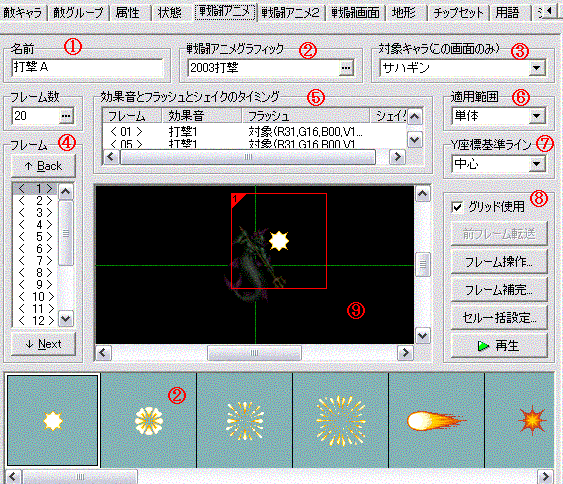 ①名前: 戦闘アニメの名前を10文字以内で入力します。 ②戦闘アニメグラフィック: 戦闘アニメに使用するグラフィックの画像パターンを指定します。 「普通サイズ」と「大きいサイズ」の2種類があります。 ・普通サイズ :1つのセルが96×96のファイル ・大きいサイズ:1つのセルのサイズが128×128のファイル ※当然、新規の場合は画像パターンの作成&登録が必要になります。 ③対象キャラ: この画面のみのテスト用敵キャラを指定します。 ④フレーム数: 戦闘アニメのフレーム数を、1〜500の範囲で指定します。 編集するフレーム番号を、下の欄をクリックして指定します。 ⑤効果音とフラッシュとシェイクのタイミング: 該当のフレームに対して、効果音・フラッシュ・シェイクの設定を行います。 a.フレーム :対象のフレーム番号を指定します。 b.効果音 :同時に鳴らす音を指定します。 c.フラッシュ:同時にフラッシュさせる範囲を指定します。 ・なし:フラッシュ処理を行いません。 ・対象:戦闘アニメを表示する対象をフラッシュします。 ・画面:画面全体をフラッシュします。 d.色:フラッシュに使う色を指定します。 「強さ」は色の透明度を表わし、数字が大きいほど不透明色になります。 e.シェイク :振動させる範囲を指定します。 ・なし:シェイクしません。 ・対象:戦闘アニメを表示する対象をシェイクします。 ・画面:画面全体をシェイクします。 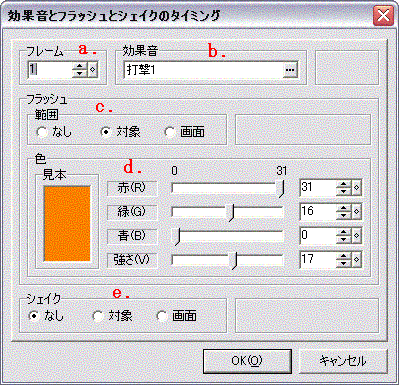 ⑥適用範囲: 戦闘アニメの対象を指定します。単体と全体があります。 ⑦Y座標基準ライン: ⑥の「適用範囲」を単体にしたときに、敵キャラのどの部分に 戦闘アニメを表示するかを、頭上/中心/足元のいずれかで指定します。 ⑧フレーム詳細設定 ・グリッド使用: 有効にすると、フレーム上のセルが8ドット単位でドラッグ移動するようになります。 ・前フレーム転送: 編集フレームを、ひとつ前のフレームと同じ内容にします。 ・フレーム操作: フレームの内容を一括してコピー又は消去します。 コピーするときは、起点になるフレームをコピー先に指定します。 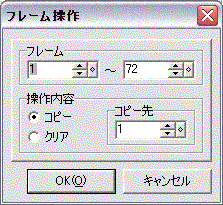 ・フレーム補完: 2つのフレームに置かれたセルが滑らかにアニメーションするように、 その間にあるフレームの内容を自動的に設定する機能です。 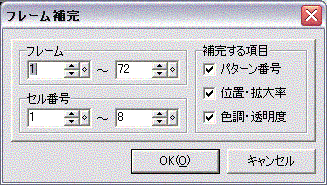 ・「フレーム」で処理の起点と終点となるフレームの番号を指定します。 ・「セル番号」で自動生成するセル番号の範囲をそれぞれ指定します。 ・生成するセルの内容は、「パターン番号」「位置・拡大率」「色調・透明度」で 指定します。 ・セル一括設定: フレームに配置された同番号のセルの設定を一度に変更します。 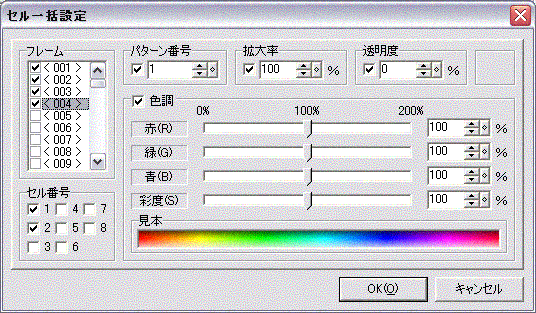 ・「フレーム」では、一括設定の対象とするフレームの番号を指定します。 ・「セル番号」では、一括設定の対象とするセルの番号を指定します。 但し「フレーム」で指定した番号のフレームに、 「セル番号」で指定した番号のセルが無い場合は設定されません。 ・「パターン番号」では、設定対象のセルに割り当てるパターンを番号で指定します。 ※パターン番号とは、②で指定した画像パターン (最下段にグラフィック表示してある)の左からN番目のパターンという意味です。 ・「拡大率」では、パターンの倍率を20〜800%の範囲で指定します。 ・「透明度」では、パターンの透過度合いを0〜100%の範囲で指定します。 値が大きいほど、パターンのある位置の背景が透けてみえるようになります。 ・「色調」では、パターンの色合いを「赤・緑・青・彩度」で調整します。 元の画像の色合いを100%とし、その強弱を0〜200%の範囲で指定します。 ・再生: 戦闘アニメがテスト再生されます。 ⑨フレームビュー: ・セルの配置: a.編集するフレーム番号を選択します。 b.パターンパレットで、編集するパターンを選択します。 c.フレームビュー上の任意の位置をクリックします。 1フレームに最大8個のセルが配置できます。 配置した順番に1〜8の番号が付きます。 ・セルの表示/選択: a.セルにはパターンの大きさに応じた矩形の枠が表示されます。 b.枠の左上角の数字は、そのセル番号を表示します。 番号の大きなセルほどフレームの手前に表示されます。 c.セルの枠の色は、次の意味を表わします。 白:現在の操作セル 赤:非操作セル 青:編集フレームより「ひとつ前のフレーム」に配置されたセル d.操作するセルは、セルの枠内をクリックして切り替えます。(青色セルは選択不可) Ctrlキーを押しながらクリック、ドラッグすると、 そのセルのすぐ後方にあるセルを選択できます。 ・セルの移動: a.セルを移動するには、セルの枠内をドラッグ&ドロップします。 b.ドラッグ中は、画面の中心を(0,0)としたときの座標が表示されます。 c.Shiftキーを押しながらセルをドラッグすると、 フレームに配置されたすべてのセルを同時に移動できます。 ・セルの操作: a.セルを右クリックすると、ショートカットメニューが表示されます。 「設定」コマンドは、セルをダブルクリックしても呼び出せます。 設定:「セルの設定」ウィンドウを開きます。 切り取り :セルを切り取ります。 コピー :セルをコピーします。 貼り付け :セルを貼り付けます。 削除 :セルを削除します。 優先順位を上げる:セル番号を1つ増やします。既に同番号のセルがあれば 両者の番号を入れ替えます。 優先順位を下げる:セル番号を1つ減らします。既に同番号のセルがあれば 両者の番号を入れ替えます。 ・セルの設定: 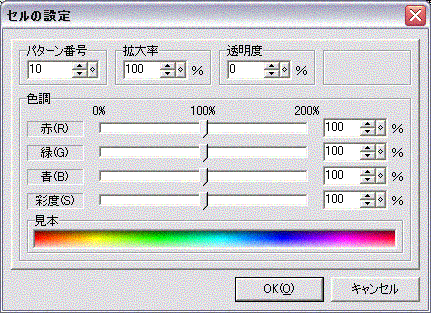 a.「セルの設定」ウィンドウでは、セルに含まれる画像の表示サイズ、 透明度、色調を調整します。 b.「パターン番号」には、セルに割り当てるパターンを番号で指定します。 c.「拡大率」では、パターンの倍率を20〜800%の範囲で指定します。 d.「色調」では、パターンの色合いを「赤・青・緑・彩度」で調整します。 元画像の色合いを100%とし、その強弱を0〜200%の範囲で指定します。 |
よい子メインへ 前へ 次へ